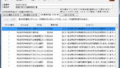13章 コマンド『ツール』
座標系や計測など作図のための道具です。
座標系 座標系に関する操作を行います。
ページ操作 ページの挿入,削除を行います。
基点表示 基点の表示に関する操作を行います。強調表示する要素を選択したり、表示状態を切り替えることができます。
参照点移動 参照点(RP)を移動します。
色パレット表示 色を一覧表示します。
計測 計測します。2点間の距離の計測、要素およびグループの数を計測します。計測値を作画することができます。
要素情報 要素の情報を表示します。
専用CAD属性削除 V-nasシリーズで付加された専用CAD属性を削除しV-nasコマンドで削除や編集を可能にします。
ハイパーリンク 要素にハイパーリンクを設定します。
1 座標系
![]() 『ツール-座標系』
『ツール-座標系』
機能
座標系を設定します。
操作方法
1.テンプレートを設定して下さい。【座標系の設定:ダイアログ】
◆ 座標系の設定:ダイアログ
機能
座標系を設定します。

説明
[使用する座標系]コンボボックス
使用する座標系を選択します。
[座標系]リスト
名称、軸タイプ、貼り付け位置、貼り付け角度、原点の順に表示します。
[追加]ボタン
座標系を新たに追加します。
追加した座標系は[座標系]リストの1番下に表示されます。【座標系の追加:ダイアログ】
[変更]ボタン
[座標系]リストにて選択した座標系を変更します。
“基本座標系“は変更できません。【座標系の変更:ダイアログ】
[削除]ボタン
[座標系]リストにて選択した座標系を削除します。
“基本座標系“は削除できません。
[図面参照]ボタン
図面より、使用する座標系を選択します。
◆ 座標系の追加:ダイアログ
機能
座標系を追加します。
使用する座標系テンプレート、名称、配置位置、配置角度、原点座標値を設定します。
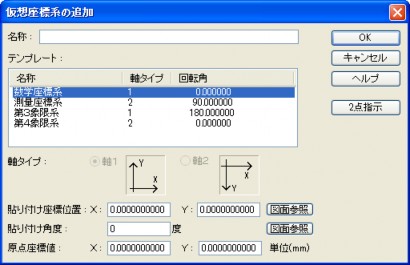
説明
[名称]エディットボックス
名称を設定します。
[テンプレート]リスト
『設定-システム-座標系テンプレート』にて設定した座標系テンプレートをリストの中から選択します。
[軸タイプ]ラジオボタン
[座標系テンプレート]リストにて選択した座標系テンプレートの軸タイプを表示します。
[貼り付け座標位置]エディットボックス
座標系の基準を、どの位置に貼り付けるかを設定します。単位はmmで用紙上の大きさです。
[図面参照]ボタン
図面より、貼り付け座標位置を取得します。【座標指示モード】
[貼り付け角度]エディットボックス
貼り付ける座標系の回転角を設定します。基本の数学座標に対する反時計回りの角度です。
単位は度です。
[図面参照]ボタン
図面より、貼り付け角度を取得します。【角度入力モード】
[原点座標値]エディットボックス
新しく貼り付ける座標系の基準位置を座標値として何にするかを設定します。例えばX=400000、 Y=10000と入力すれば座標系の基準位置が(400000,10000)となります。
[2点指示]ボタン
2点の座標位置と座標値を設定することにより、貼り付け座標位置,貼り付け角度,原点座標値を決定します。【2点指示:ダイアログ】
◆ 座標系の変更:ダイアログ
機能
座標系を変更します。
名称、配置位置、配置角度、原点座標値を変更します。
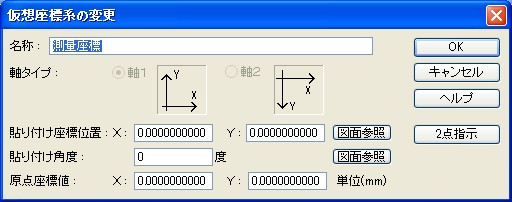
説明
[名称]エディットボックス
名称を変更します。
[軸タイプ]ラジオボタン
[座標系テンプレート]リストにて選択した座標系テンプレートの軸タイプを表示します。
[貼り付け座標位置]エディットボックス
座標系の基準を、どの位置に貼り付けるかを変更します。
単位はmmで用紙上の大きさです。
[図面参照]ボタン
図面より、貼り付け座標位置を取得します。【座標指示モード】
[貼り付け角度]エディットボックス
貼り付ける座標系の回転角を変更します。基本の数学座標に対する反時計回りの角度です。
単位は度です。
[図面参照]ボタン
図面より、貼り付け角度を取得します。【角度入力モード】
[原点座標値]エディットボックス
貼り付ける座標系の基準位置を座標値として何にするかを変更します。例えばX=400000、Y=10000と入力すれば座標系の基準位置が(400000,10000)となります。
[2点指示]ボタン
2点の座標位置と座標値を設定することにより、貼り付け座標位置,貼り付け角度,原点座標値を決定します。【2点指示:ダイアログ】
◆ 2点指示:ダイアログ
機能
2点の座標位置と座標値を設定することにより、貼り付け座標位置,貼り付け角度,原点座標値を決定します。
機能
座標系を変更します。
名称、配置位置、配置角度、原点座標値を変更します。
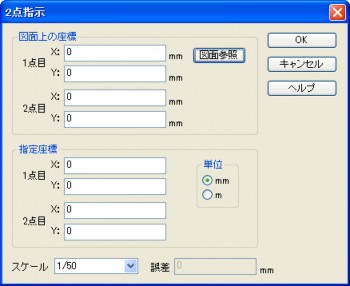
説明
[図面上の座標]グループ
図面上の座標を入力します。
[図面参照]ボタン
図面から座標を取得します。【座標指示モード】
[指定座標位置]グループ
これから指定する座標系上の座標(貼り付け座標)を入力します。
[単位]グループ
指定座標の単位を選択します。
[スケール]コンボボックス
指定座標のスケールを選択します。
[誤差]スタティックテキスト
図面座標と指定座標との誤差を表示します。
2 ページ操作
2-1 ページ挿入
![]() 『ツール-ページ操作-挿入』
『ツール-ページ操作-挿入』
※このコマンドはV-nas施工版ではご利用になれません。
機能
ページ番号を指定してそこに新規のページを作ります。その後のページは1ページずつ後ろにずれます。299ページに要素がある場合は動作しません。
操作方法
1.挿入するページ番号を入力して下さい。
◆ 指定したページに挿入:ダイアログ
機能
指定したページに新しいページを挿入します。

説明
[ページ]エディットボックス
挿入するページ番号を入力します。
2-2 ページ削除
![]() 『ツール-ページ操作-削除』
『ツール-ページ操作-削除』
機能
ページ番号を指定してそのページを削除します。その後のページは1ページずつ詰められます。
操作方法
1.削除するページ番号を入力して下さい。
◆ 指定したページを削除:ダイアログ
機能
指定したページを削除します。

説明
[ページ]エディットボックス
削除するページ番号を入力します。
(注意1) 物件ファイル中にV-nasシリーズの専用CAD属性が存在している場合は、データの整合が取れなくなる為、ファイル内全ての要素の専用属性が削除されます。
また、『編集-属性-付加』で付加した属性も同時に全て削除されます。
属性が削除されると、専用CADコマンドが使用出来なくなりますので、これ以降に専用CADコマンドを使用する場合はこの機能を絶対に使用しないでください。
(注意2)
本コマンドを実行後、アンドゥで元に戻すことが出来ません。
3 基点表示
3-1 選択/解除
![]() 『ツール-基点表示-選択/解除』
『ツール-基点表示-選択/解除』
機能
基点を強調表示する要素を、選択または解除します。
操作方法
1.要素を選択して下さい。(右ボタンで終了)【要素選択モード】
3-2 表示
![]() 『ツール-基点表示-表示』
『ツール-基点表示-表示』
機能
基点の強調表示をするかしないかを選択します。
強調表示にすると、メニューの前にチェックが付きます。
4 参照点の移動
![]() 『ツール-参照点の移動』
『ツール-参照点の移動』
機能
参照点(RP)を移動します。
操作方法
1.位置を指示して下さい。【座標指示モード】
5 色パレット表示
![]() 『ツール-色パレット表示』
『ツール-色パレット表示』
機能
色を一覧表示します。
操作方法
1.色パレットを表示します。【色表示:ダイアログ】
◆ 色表示:ダイアログ
機能
色を一覧表示します。
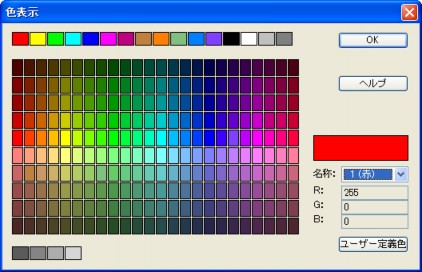
説明
[標準色]領域
ダイアログ上部に並んでいる16個の色がV-nas標準色となります。色をクリックすると、その色の名前または番号が[名称]コンボボックスに表示されます。![]()
[グレー]領域
色251~254まではグレーになっています。色をクリックすると、その色の名前または番号が[名称]コンボボックスに表示されます。
![]()
[カラー]領域
色10~249までがダイアログ中央に表示されています。色をクリックすると、その色の名前または番号が[名称]コンボボックスに表示されます。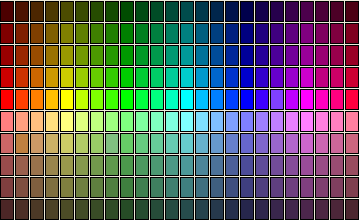
[名称]コンボボックス
色で選択された色の番号または名前が表示されます。またボタンをクリックして一覧から色を選択することもできます。
[R,G,B]スタティックテキスト
選択した色のRGB値がそれぞれ表示されます。
[ユーザー定義色]ボタン
ユーザー定義色の追加・変更・削除を行います。【ユーザー定義色:ダイアログ】